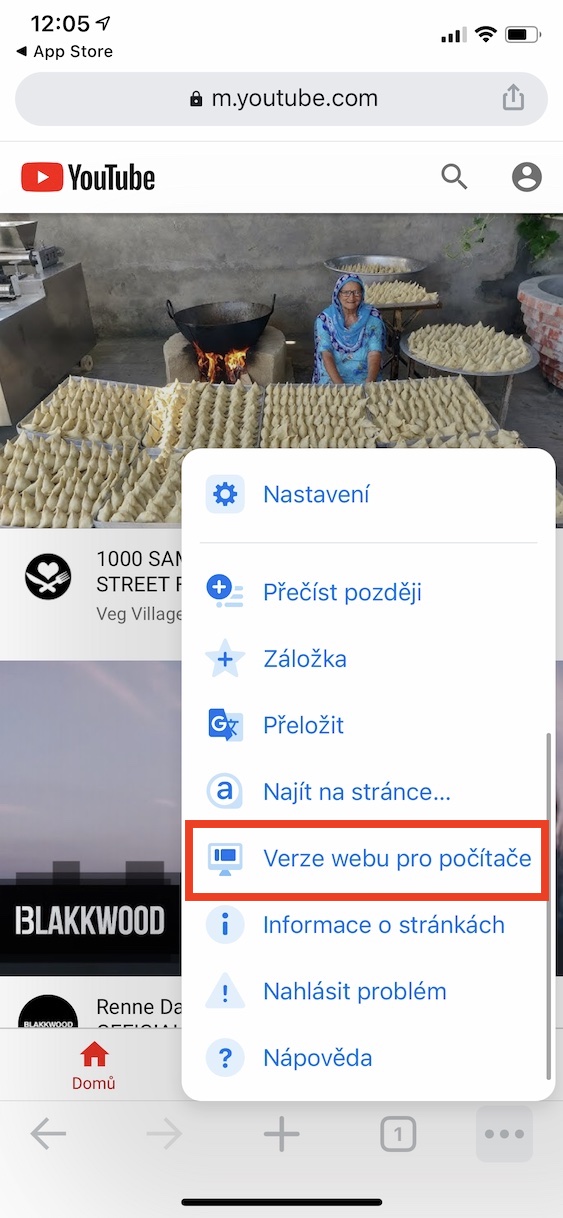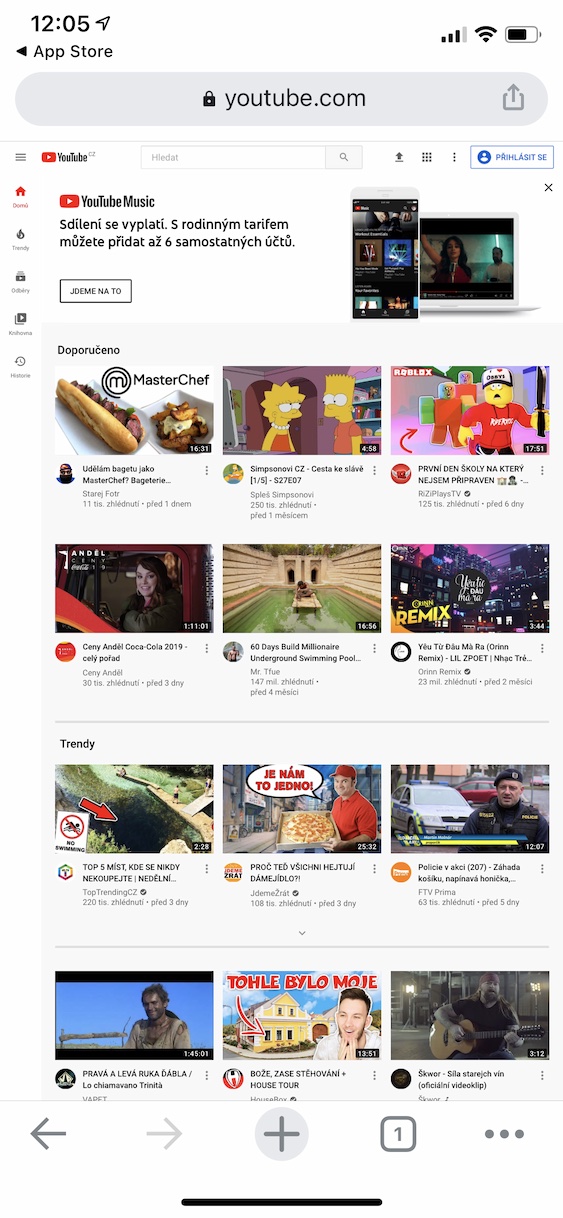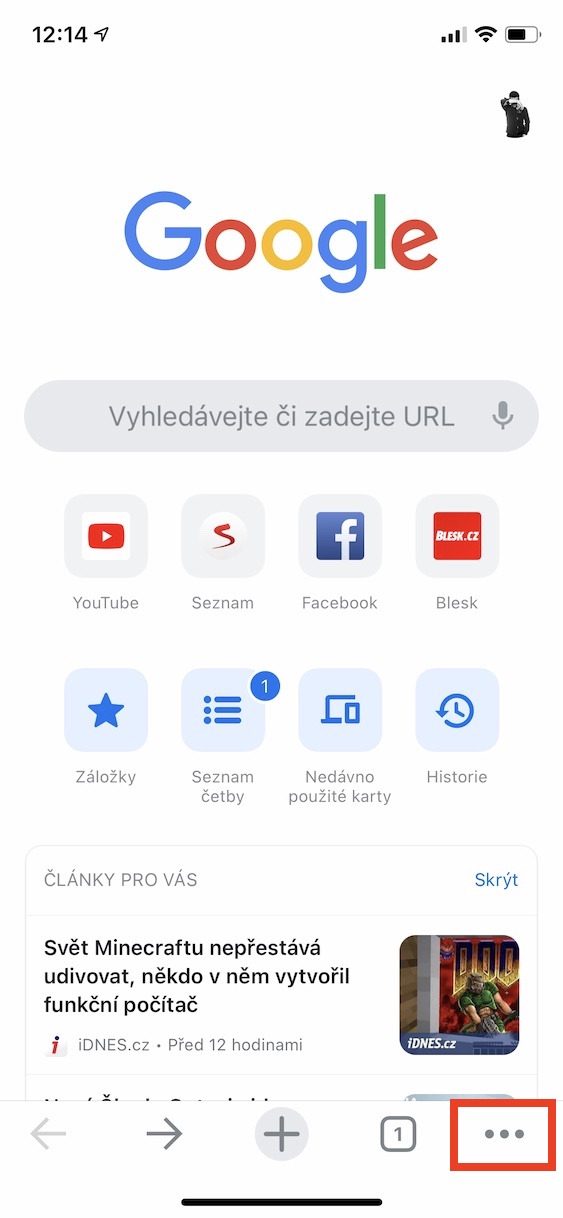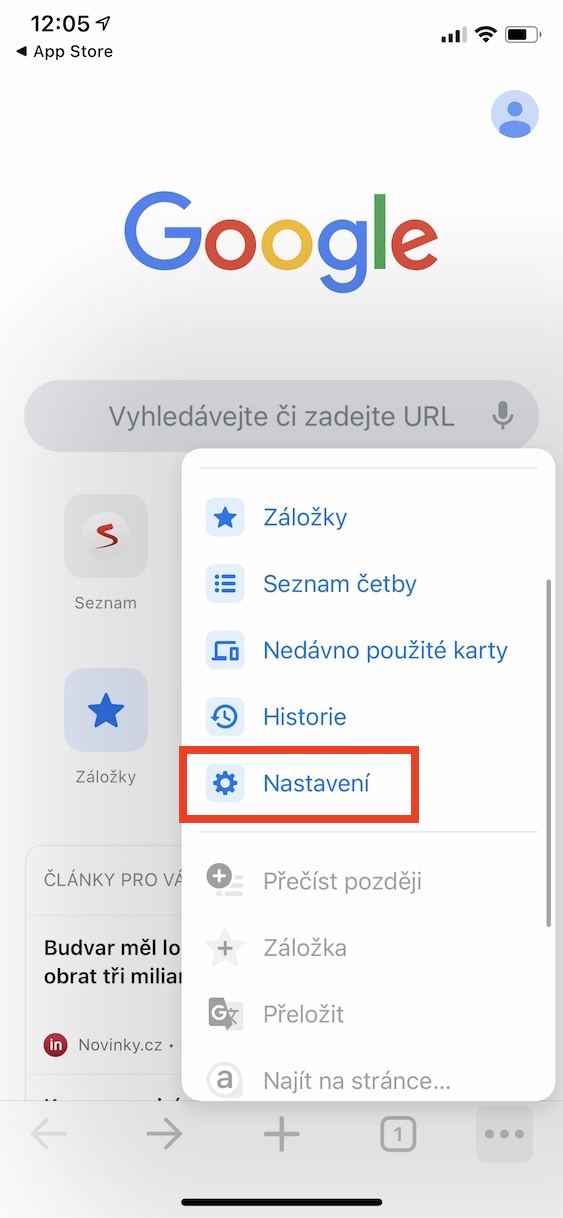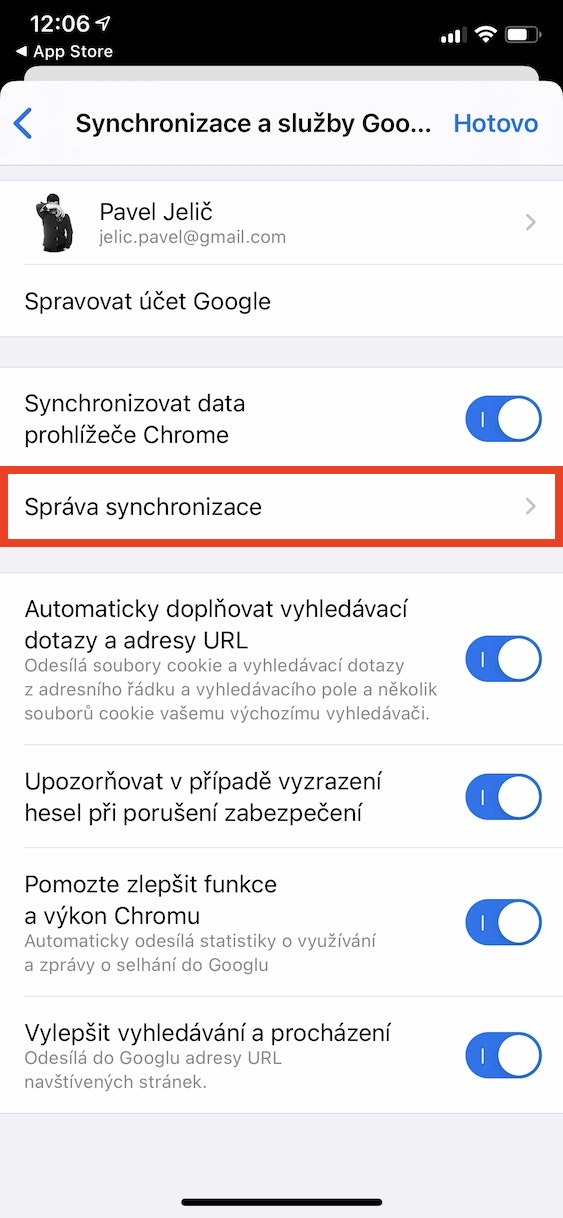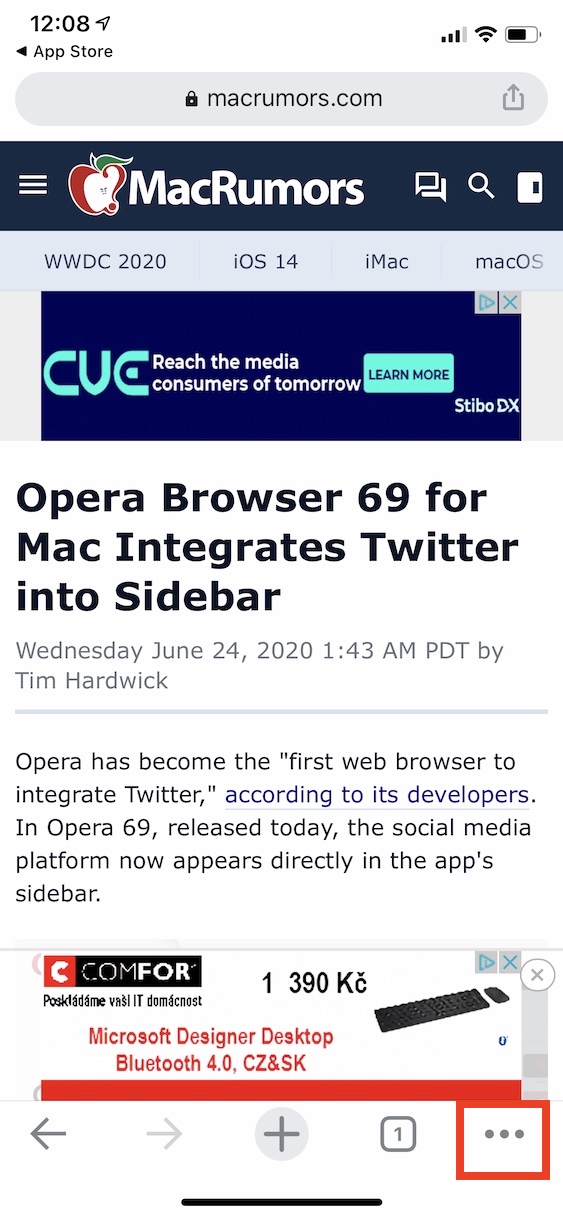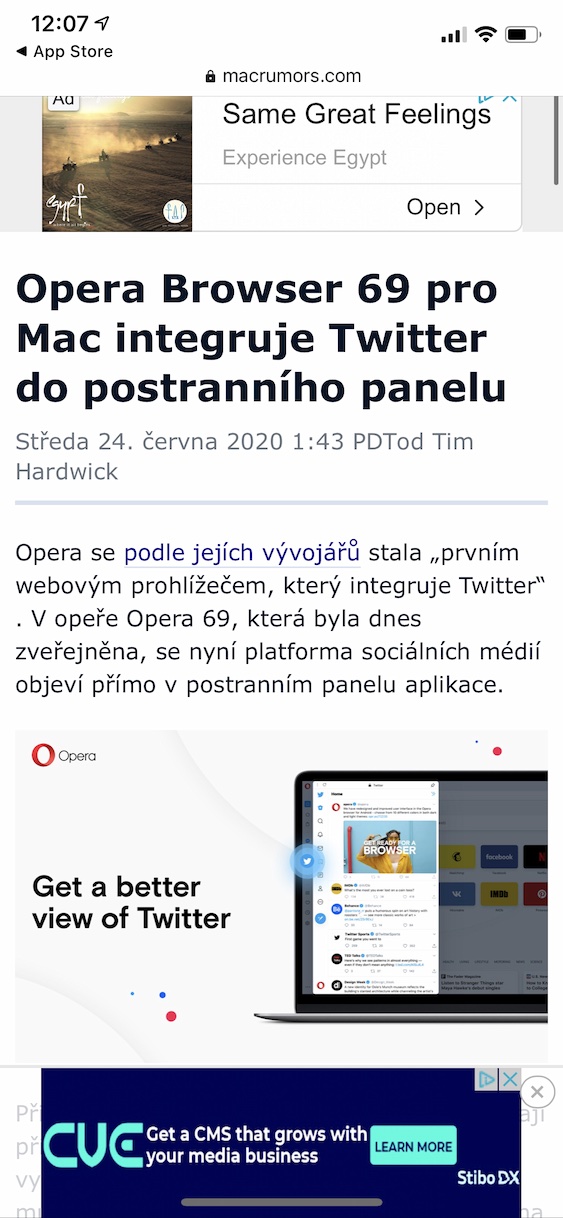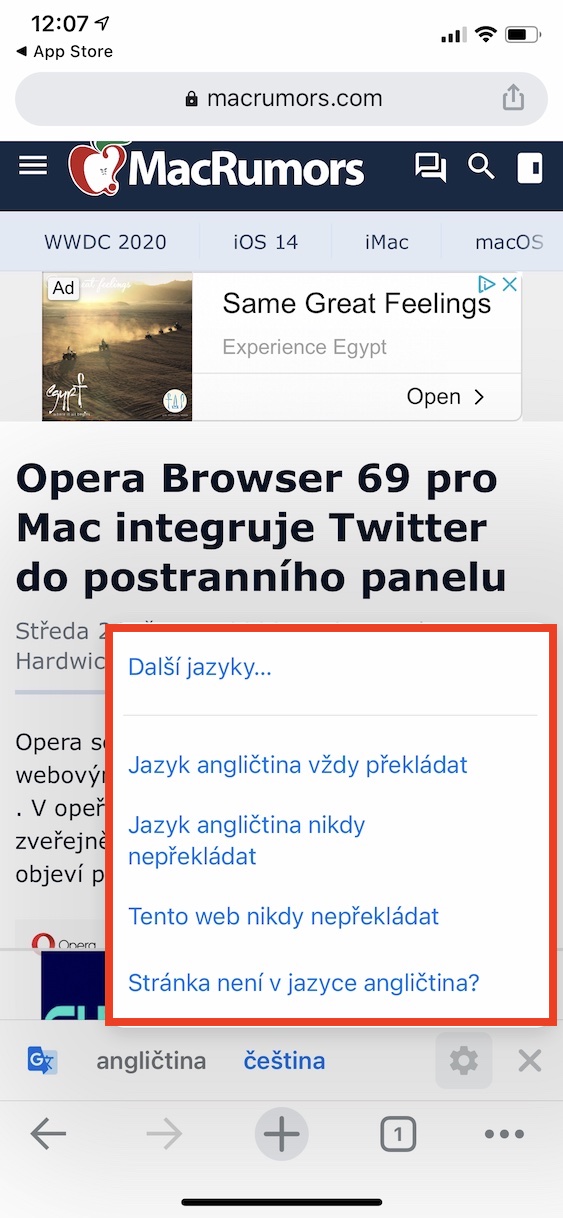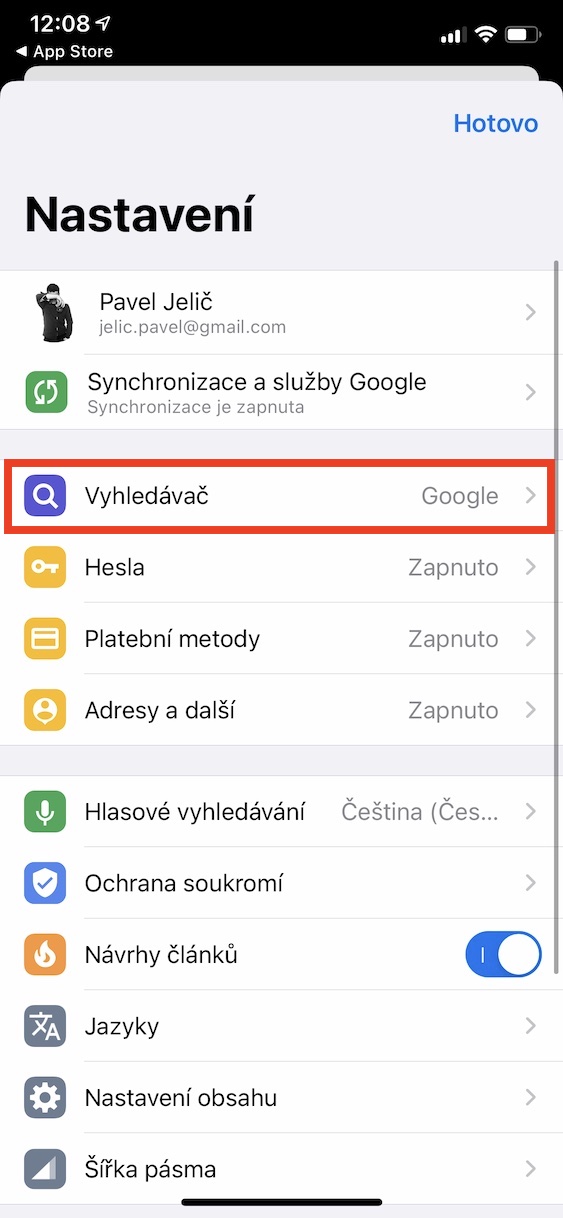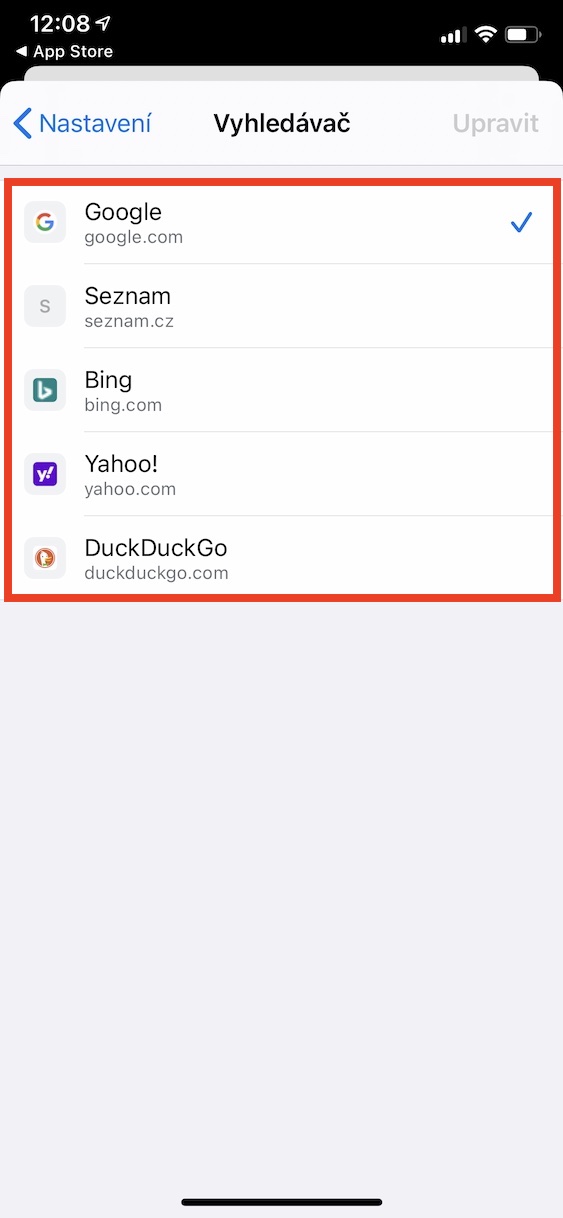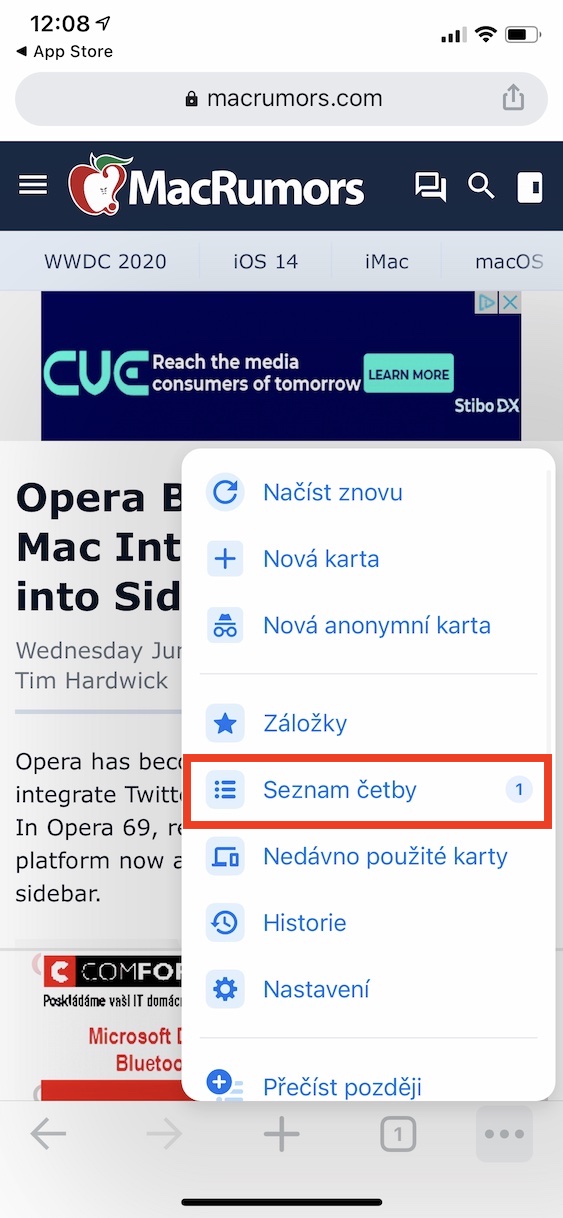ಆಪಲ್ ಸಾಧನಗಳಲ್ಲಿ ಸಫಾರಿ ಖಂಡಿತವಾಗಿಯೂ ಹೆಚ್ಚು ಬಳಸುವ ಬ್ರೌಸರ್ ಆಗಿದ್ದರೂ, ಗೂಗಲ್ನ ಬ್ರೌಸರ್ನಂತಹ ಮತ್ತೊಂದು ಪರ್ಯಾಯವನ್ನು ಆದ್ಯತೆ ನೀಡುವವರೂ ಇದ್ದಾರೆ. ಒಂದೋ ಅವರು ಅದನ್ನು ವಿಂಡೋಸ್ನಲ್ಲಿ ಹೊಂದಿರುವುದರಿಂದ ಮತ್ತು ಅವರ ಬುಕ್ಮಾರ್ಕ್ಗಳನ್ನು ಸಿಂಕ್ರೊನೈಸ್ ಮಾಡಲಾಗಿದೆ, ಅಥವಾ ಅದು ಅವರಿಗೆ ಹೆಚ್ಚು ಸಹಾನುಭೂತಿಯಾಗಿದೆ. Chrome ಬಳಸುವಾಗ ಉಪಯೋಗಕ್ಕೆ ಬರಬಹುದಾದ ಗುಪ್ತ ವೈಶಿಷ್ಟ್ಯಗಳನ್ನು ನಾವು ನಿಮಗೆ ತೋರಿಸುತ್ತೇವೆ.
ಇದು ಆಗಿರಬಹುದು ನಿಮಗೆ ಆಸಕ್ತಿ

ಪುಟದ ಪೂರ್ಣ ಆವೃತ್ತಿಯನ್ನು ಹೊಂದಿಸಲಾಗುತ್ತಿದೆ
Safari ನಂತೆ, ನಿಮ್ಮ ಫೋನ್ನಲ್ಲಿ ವೆಬ್ ಬ್ರೌಸಿಂಗ್ ಅನ್ನು ಹೆಚ್ಚು ಅನುಕೂಲಕರವಾಗಿಸಲು Chrome ಸ್ವಯಂಚಾಲಿತವಾಗಿ ಪುಟಗಳ ಮೊಬೈಲ್ ಆವೃತ್ತಿಗಳನ್ನು ಪ್ರದರ್ಶಿಸುತ್ತದೆ. ಆದಾಗ್ಯೂ, ಕೆಲವು ಕಾರಣಗಳಿಗಾಗಿ ನೀವು ಪೂರ್ಣ ಆವೃತ್ತಿಯನ್ನು ಬಯಸಿದರೆ, Chrome ನಲ್ಲಿ ಯಾವುದೇ ಪುಟವನ್ನು ತೆರೆಯಿರಿ, ಐಕಾನ್ ಮೇಲೆ ಕ್ಲಿಕ್ ಮಾಡಿ ಆಫರ್ ತದನಂತರ ಕ್ಲಿಕ್ ಮಾಡಿ ಸೈಟ್ನ ಡೆಸ್ಕ್ಟಾಪ್ ಆವೃತ್ತಿ. ಇಂದಿನಿಂದ, ವೆಬ್ಸೈಟ್ ಡೆಸ್ಕ್ಟಾಪ್ ಆವೃತ್ತಿಗೆ ಬದಲಾಗುತ್ತದೆ.
ಬುಕ್ಮಾರ್ಕ್ಗಳ ಸಿಂಕ್ರೊನೈಸೇಶನ್
Google ನಿಂದ ಬ್ರೌಸರ್ ಉತ್ತಮ ವೈಶಿಷ್ಟ್ಯವನ್ನು ಹೊಂದಿದೆ ಅದು ಒಂದೇ Google ಖಾತೆಗೆ ಸೈನ್ ಇನ್ ಮಾಡಿದ ಎಲ್ಲಾ ಸಾಧನಗಳ ನಡುವೆ ಬುಕ್ಮಾರ್ಕ್ಗಳ ಅನುಕೂಲಕರ ಸಿಂಕ್ರೊನೈಸೇಶನ್ ಅನ್ನು ಖಾತ್ರಿಗೊಳಿಸುತ್ತದೆ ಮತ್ತು ಅದನ್ನು ಸಕ್ರಿಯಗೊಳಿಸುತ್ತದೆ. ನಿಮ್ಮ iPhone ನಲ್ಲಿ ಸಿಂಕ್ ಅನ್ನು ಆನ್ ಮಾಡಲು, Chrome ನಲ್ಲಿ ಟ್ಯಾಪ್ ಮಾಡಿ ಕೊಡುಗೆ, ಗೆ ಸರಿಸಿ ನಾಸ್ಟವೆನ್ ಮತ್ತು ವಿಭಾಗಕ್ಕೆ ಸರಿಸಿ Chrome ಸಿಂಕ್ ಮತ್ತು ಸೇವೆಗಳು. ನಂತರ ಐಕಾನ್ ಮೇಲೆ ಕ್ಲಿಕ್ ಮಾಡಿ ಸಿಂಕ್ ನಿರ್ವಹಣೆ, ನೀವು ಎಲ್ಲಿ ಮಾಡಬಹುದು ಆನ್ ಮಾಡಿ ಸ್ವಿಚ್ ಎಲ್ಲವನ್ನೂ ಸಿಂಕ್ ಮಾಡಿ ಅಥವಾ ಅದನ್ನು ಆಫ್ ಮಾಡಿ ಮತ್ತು ಬುಕ್ಮಾರ್ಕ್ಗಳು, ಇತಿಹಾಸ, ಓಪನ್ ಟ್ಯಾಬ್ಗಳು, ಪಾಸ್ವರ್ಡ್ಗಳು, ಓದುವ ಪಟ್ಟಿ, ಸೆಟ್ಟಿಂಗ್ಗಳು ಮತ್ತು ಪಾವತಿ ವಿಧಾನಗಳಿಗಾಗಿ ಸಿಂಕ್ ಅನ್ನು ಹೊಂದಿಸಿ ಅಥವಾ ಸ್ವಯಂ ಭರ್ತಿ ಮಾಡಿ ಮತ್ತು ಎನ್ಕ್ರಿಪ್ಶನ್ ಅನ್ನು ಹೊಂದಿಸಿ.
ಸಂಯೋಜಿತ ಅನುವಾದಕ
ನನ್ನ ಅಭಿಪ್ರಾಯದಲ್ಲಿ, ಸಫಾರಿಗಿಂತ Chrome ನ ದೊಡ್ಡ ಪ್ರಯೋಜನವೆಂದರೆ ಅನುವಾದಕ, ಇದು ಸಂದರ್ಭದ ಅಂದಾಜು ತಿಳುವಳಿಕೆಗಾಗಿ ತುಲನಾತ್ಮಕವಾಗಿ ಉತ್ತಮವಾಗಿ ಕಾರ್ಯನಿರ್ವಹಿಸುತ್ತದೆ. ಇದು ಸಾಮಾನ್ಯವಾಗಿ ವಿದೇಶಿ ಭಾಷೆಯಲ್ಲಿರುವ ವೆಬ್ಸೈಟ್ಗಾಗಿ ಸ್ವಯಂಚಾಲಿತವಾಗಿ ಗೋಚರಿಸುತ್ತದೆ, ಈ ಸಂದರ್ಭದಲ್ಲಿ ಕೆಳಭಾಗದಲ್ಲಿ ಟ್ಯಾಪ್ ಮಾಡಿ ಜೆಕ್, ಅಥವಾ ಆಯ್ಕೆಮಾಡಿ ಅನುವಾದಕ ಆಯ್ಕೆಗಳು, ಅಲ್ಲಿ ನೀವು ಇತರ ಭಾಷೆಗಳನ್ನು ಆಯ್ಕೆ ಮಾಡಬಹುದು. ನೀವು ಬಯಸಿದರೆ, ಪುಟದಲ್ಲಿರುವ ಭಾಷೆಗೆ ಅಥವಾ ನೀವು ಇರುವ ವೆಬ್ಸೈಟ್ಗೆ ಅನುವಾದವನ್ನು ಆಫ್ ಮಾಡಲು ಈ ಮೆನುವಿನಲ್ಲಿ ನೀವು ಆಯ್ಕೆಯನ್ನು ಹೊಂದಿದ್ದೀರಿ. ಅನುವಾದಕ ಕಾಣಿಸದಿದ್ದರೆ, ಕೆಳಗಿನ ಬಲಭಾಗದಲ್ಲಿ ಕ್ಲಿಕ್ ಮಾಡಿ ನೀಡುತ್ತವೆ ಮತ್ತು ನಂತರ ಅನುವಾದಿಸು.
ಡೀಫಾಲ್ಟ್ ಹುಡುಕಾಟ ಎಂಜಿನ್ ಅನ್ನು ಬದಲಾಯಿಸಿ
ಗೂಗಲ್ ಬ್ರೌಸರ್ನಲ್ಲಿ ಡೀಫಾಲ್ಟ್ ಸರ್ಚ್ ಇಂಜಿನ್ ಆಗಿ ಗೂಗಲ್ ಸ್ವಯಂಚಾಲಿತವಾಗಿ ಹೊಂದಿಸಲ್ಪಡುತ್ತದೆ ಎಂದು ಹೇಳದೆ ಹೋಗುತ್ತದೆ. ಆದರೆ ನೀವು ಹೆಚ್ಚಿನ ಗೌಪ್ಯತೆಯನ್ನು ಬಯಸಿದರೆ ಮತ್ತು ಈ ವಿಷಯದಲ್ಲಿ ನೀವು Google ಅನ್ನು ನಂಬದಿದ್ದರೆ, ಐಕಾನ್ ಅನ್ನು ಕ್ಲಿಕ್ ಮಾಡುವ ಮೂಲಕ ನೀವು ಹುಡುಕಾಟ ಎಂಜಿನ್ ಅನ್ನು ಬದಲಾಯಿಸಬಹುದು ಕೊಡುಗೆ, ನೀವು ಸರಿಸು ನಾಸ್ಟವೆನ್ ಮತ್ತು ವಿಭಾಗದಲ್ಲಿ ಹುಡುಕಾಟ ಎಂಜಿನ್ ನೀವು ಆಯ್ಕೆ ಮಾಡಲು ಐದು ಆಯ್ಕೆಗಳಿವೆ: Google, ಪಟ್ಟಿ, ಬಿಂಗ್, ಯಾಹೂ ಮತ್ತು DuckDuckGo.
ಓದುವ ಪಟ್ಟಿಯನ್ನು ಬಳಸುವುದು
ನೀವು ನಿಯಮಿತವಾಗಿ ನಿಯತಕಾಲಿಕವನ್ನು ಓದುತ್ತಿದ್ದರೆ ಆದರೆ ಮೊಬೈಲ್ ಡೇಟಾ ಹೊಂದಿಲ್ಲದಿದ್ದರೆ, ನೀವು ಆಫ್ಲೈನ್ ಓದುವಿಕೆಗಾಗಿ ಲೇಖನಗಳನ್ನು ಉಳಿಸಬಹುದು. ತೆರೆಯುವ ವೆಬ್ ಪುಟದಲ್ಲಿ, ಕ್ಲಿಕ್ ಮಾಡಿ ನೀಡುತ್ತವೆ ತದನಂತರ ಆಯ್ಕೆಮಾಡಿ ನಂತರ ಓದಿ. ನೀವು ಓದುವ ಪಟ್ಟಿಗೆ ಸರಿಸಲು ಬಯಸಿದಾಗ, ಐಕಾನ್ ಅನ್ನು ಮತ್ತೆ ಆಯ್ಕೆಮಾಡಿ ಆಫರ್ ಮತ್ತು ಅದರ ಮೇಲೆ ಕ್ಲಿಕ್ ಮಾಡಿ ಓದುವ ಪಟ್ಟಿ. ನೀವು ಅದರಲ್ಲಿ ಉಳಿಸಿದ ಎಲ್ಲಾ ಲೇಖನಗಳನ್ನು ಇಲ್ಲಿ ಸಿದ್ಧಗೊಳಿಸುತ್ತೀರಿ.